
Как передать изображение с экрана Android на ПК, телевизор или другое устройство Android?
Screen Mirroring (дублирование экрана) — процесс, который позволяет отображать/дублировать изображение со смартфона на любой другой экран. Простыми словами, мобильные игры или видео, запущенные на телефоне, будут воспроизводиться на другом экране, например, телевизоре, ноутбуке или любом другом мобильном устройстве.
Есть несколько инструментов, которые помогут транслировать экран смартфона. В этой статье описаны самые простые и быстрые способы выполнить дублирование экрана.
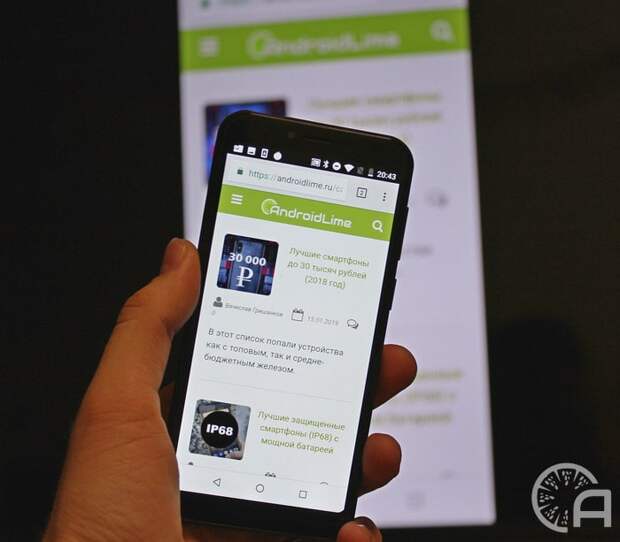
Как вывести изображение с экрана Android на компьютер?
Для начала рассмотрим, как дублировать устройство Android на персональный компьютер. Для этого необходимо воспользоваться приложением для трансляции экрана. Из всех инструментов дублирования экрана наиболее удобным и простым в использовании является iMyFone MirrorTo (не платная, активированная версия. СКАЧАТЬ БЕСПЛАТНО).
С его помощью можно:
- Беспрепятственно транслировать экран большинства iOS и Android-устройств на ПК.
- Управлять своим телефоном с помощью большого экрана компьютера.
- Управлять всеми приложениями социальных сетей, а также играть в мобильные игры на экране ПК.
- Транслировать изображения и аудио из приложения напрямую в программы для проведения конференций.
Чтобы вывести экран Android-устройство на ПК, необходимо выполнить следующие шаги.
Шаг 1. Запустить iMyFone MirrorTo на своем ПК
Чтобы начать процедуру, нужно загрузить и установить программу на компьютер, а затем запустить ее.
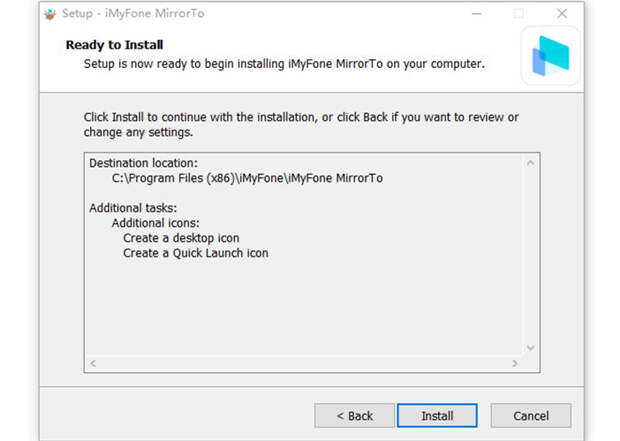
Шаг 2. Подключить устройство Android
Необходимо подключить устройство Android к компьютеру с помощью USB-кабеля. В появившемся окне на телефоне нужно выбрать пункт «Передача файлов».
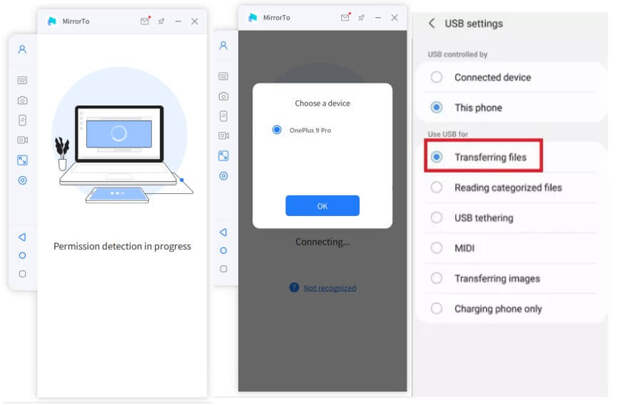
Шаг 3. Включить отладку по USB в режиме разработчика
Для этого в настройках телефона необходимо выбрать раздел «О телефоне». Здесь нужно найти пункт «Номер сборки» и нажать на него 7 раз. На некоторых моделях может понадобиться дополнительно открыть раздел «Информация о программном обеспечении».
После этого в настройках нужно найти раздел «Для разработчиков» и в нем активировать функцию «Отладка по USB», не отключая телефон от ПК. В появившемся окне с вопросом необходимо нажать «Ок».

Шаг 4. Предоставить разрешения для iMyFone MirrorTo
На устройстве Android появится всплывающее окно с просьбой предоставить разрешение для работы. Чтобы его дать, необходимо нажать на кнопку «Включить» (Turn on). После этого приложение iMyFone MirrorTo автоматически установится на телефон.
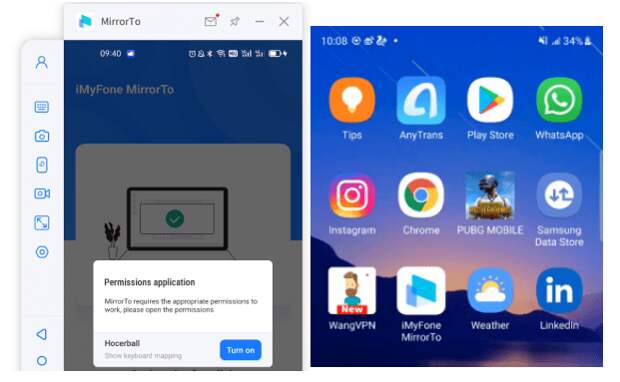
Шаг 5. Запустить приложение и начать управление
Для начала работы достаточно запустить приложение iMyFone MirrorTo на устройстве Android. Экран телефона начнет дублироваться на дисплей ПК. Теперь играть в мобильные игры, смотреть видеоролики, использовать приложения социальных сетей и просматривать фотографии можно на большом экране компьютера.
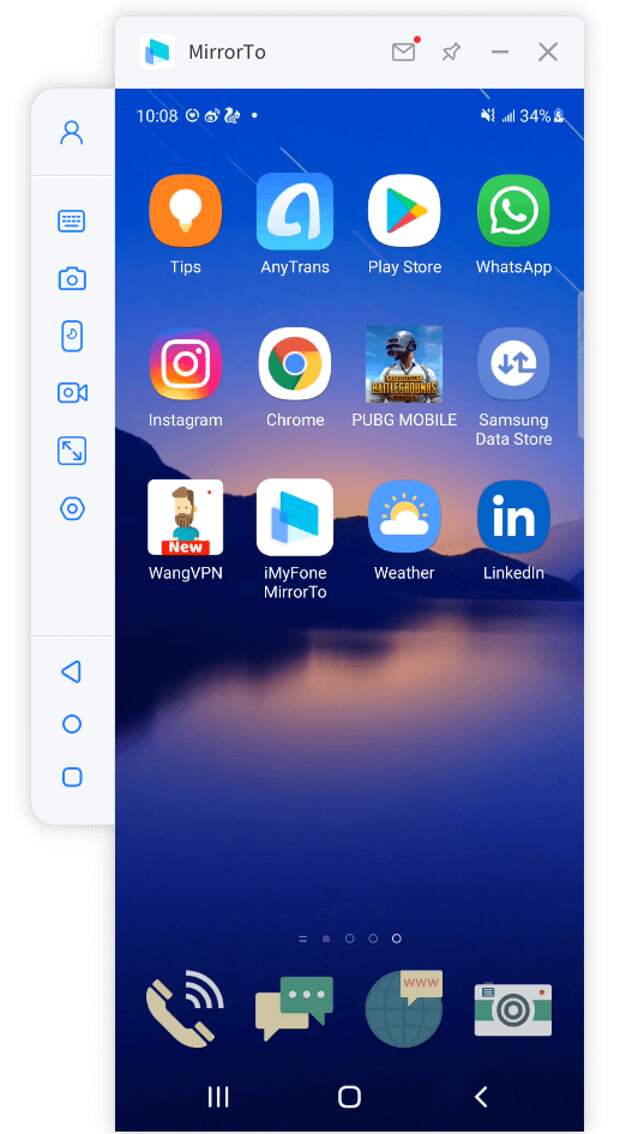
Как вывести изображение с экрана Android на телевизор?
Многих пользователей заинтересует, как дублировать экран мобильного телефона Android на экран домашнего телевизора. Для этого необходимо следовать описанным ниже шагам.
- Пользователю нужно перейти в настройки телефона, а также своего телевизора или медиа-стримера.
- На телефоне и TV необходимо активировать функцию «Дублирование экрана» (Screen Mirroring). На некоторых телевизорах вместо нее можно использовать Wi-Fi Direct.
- На устройстве Android необходимо найти и выбрать название своего телевизора или беспроводного моста (Bridge Device). Аналогично на телевизоре в меню режима дублирования нужно найти и выбрать свой мобильный телефон.
- После того, как устройства распознают друг друга, запустится процесс соединения.
- Когда соединение будет завершено, изображение с экрана мобильного телефона продублируется на дисплей телевизора.
Как вывести изображение с экрана Android на другое устройство Android?
Многие люди, которые смотрят с друзьями видеоролики или фильмы на телефоне, сталкивались с определёнными неудобствами. Во-первых, экраны мобильных устройств слишком маленькие для комфортного просмотра, во-вторых, делить один телефон на двоих или даже на компанию может быть сложно — кому-то всегда будет плохо видно. Однако избежать этих проблем легко, если продублировать изображение с экрана одного телефона Android на другой. Для этого понадобится использовать стороннее приложение, например, lnkwire — лучшее приложение с наиболее понятным и простым интерфейсом.
Ниже мы опишем подробные шаги о том, как использовать lnkwire для дублирования экрана телефона.
Перед началом необходимо убедиться, что оба устройства подключены к одной и той же сети Wi-Fi. Если Wi-Fi недоступен, на одном устройстве можно активировать точку доступа, а второе — подключить к ней.
- На обоих устройствах необходимо открыть Google Play Store и скачать приложение «lnkwire».
- После скачивания нужно открыть приложение на первом устройстве, затем выбрать действие «Share» (Поделиться) и «Start Now» (Начать сейчас)». lnkwire сгенерирует 12-значный код доступа.
- На втором устройстве также необходимо открыть приложение и выбрать «Access» (Получить доступ). Теперь остается ввести 12-значный код, полученный на прошлом этапе», и снова выбрать «Access».
На этом процесс завершен. Теперь второе устройство будет дублировать изображение экрана первого устройства.
Заключение
Теперь можно без труда дублировать изображение экрана своего телефона на компьютер, телевизор или другое Android устройство. Для трансляции с телефона на ПК воспользуйтесь программой iMyFone MirrorTo, а на телевизор — приложением lnkwire. Это лучшие инструменты для дублирования, представленные на данный момент.
________________________________________
А вдруг и это будет интересно:
Как заработать на игре в телефоне
Работающие службы на Android — что это и зачем нужно?
4 способа сбросить iPhone до заводских настроек. Даже без пароля
Скрытые функции Android 10, о которых вы не знали
Как узнать, кто звонил с неизвестного номера?
Экран телефона стал черно-белым — почему и что делать?
_______________________________________
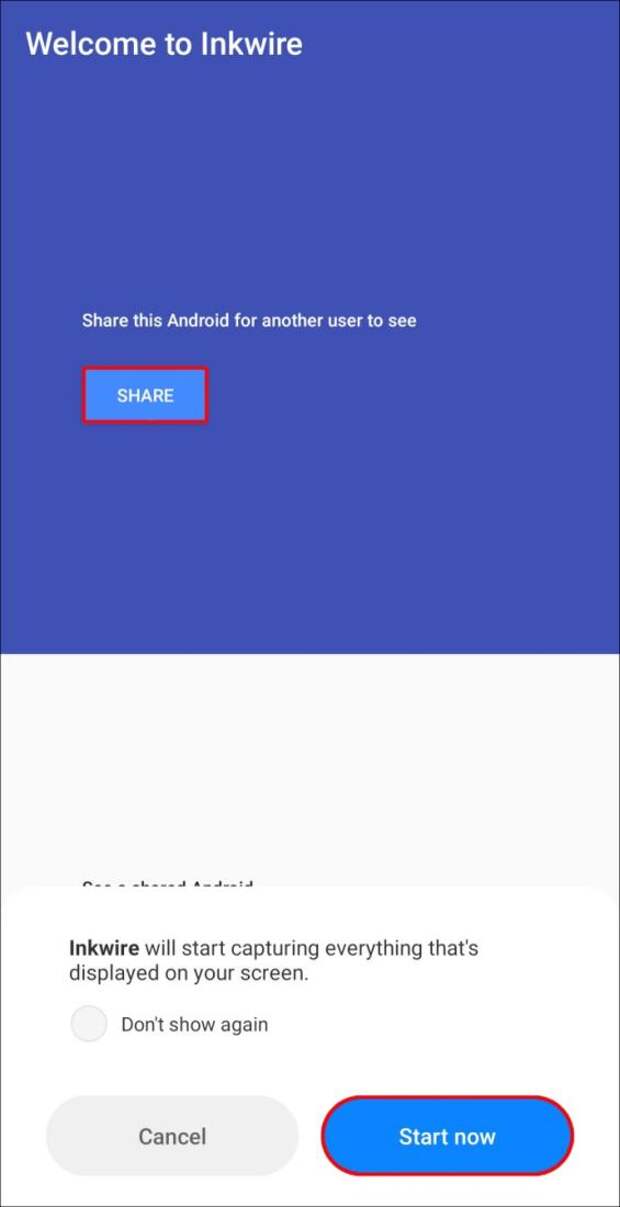
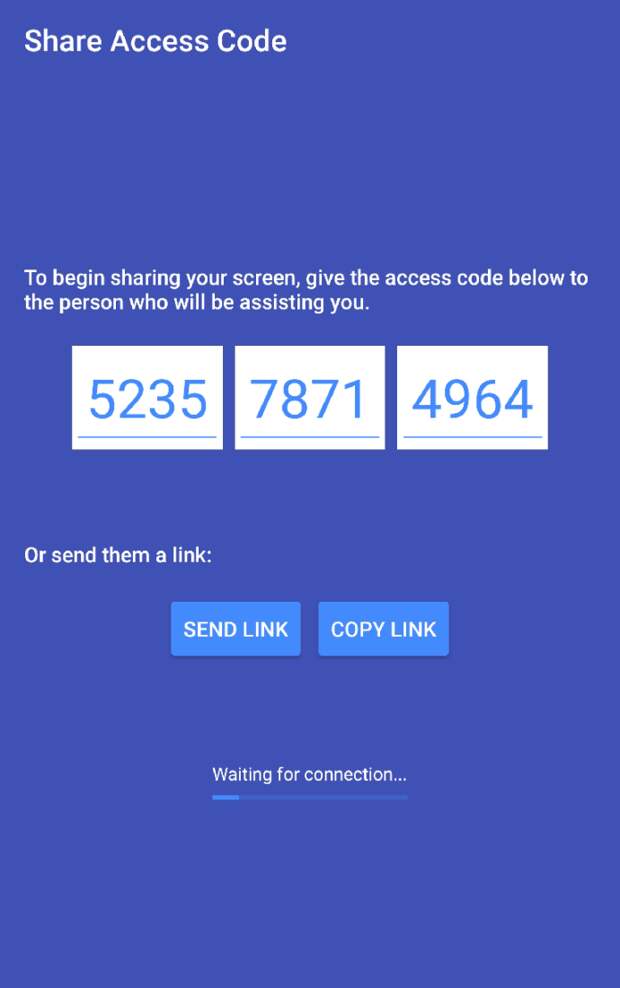
Свежие комментарии